갤럭시 스마트폰 빠른 설정창 아이콘 배열수 변경하는 방법
IT,PC,모바일,스마트폰 정보와 팁 그리고 제품리뷰와 생활정보
갤럭시 스마트폰 빠른 설정창 아이콘 배열수 변경하는 방법
갤럭시 스마트폰을 사용을 하시는 분들은 상단 부분을 드레그해서 아래로 내리면 나오는 빠른 설정창을 많이 사용을 하실텐데요. 업그레이드가 될수록 빠른 설정창에 들어 가는 아이콘 수도 다양해지고 많아 졌습니다. 그래서 왼쪽으로 넘겨야지만 모든 아이콘을 볼수가 있는데요. 이번 글에서는 갤럭시 스마트폰 빠른 설정창 아이콘 배열 수를 변경을 해서 최대한 많은 아이콘을 한번에 볼수 있는 방법을 알아 보도록 하겠습니다.
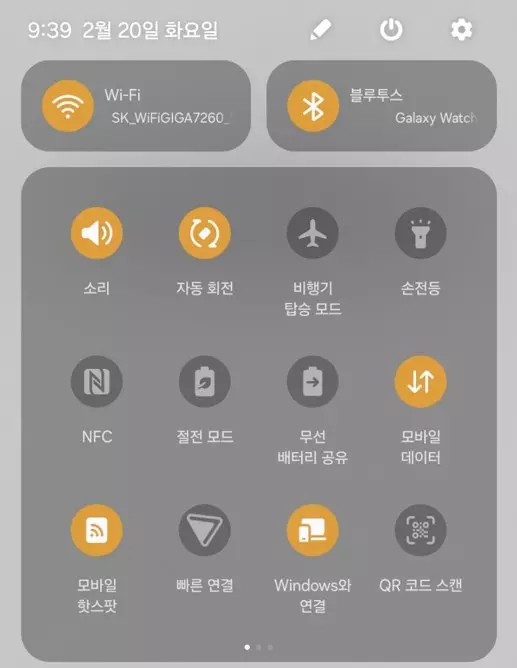
GoodLock QuckStar 로 아이콘 배열수 변경하는 방법
갤럭시 스마트폰을 사용하신다면 이제는 필수라고 볼수도 있는 앱이 있죠. 바로 GoodLock 인데요. 갤럭시 스마트폰을 조금더 내 마음대로 커스텀 하게 꾸밀수 있는 앱이라고 보시면 됩니다.
GoodLock 내부에 기능별로 세부적인 앱이 다시 나뉘는데요. 빠른 설정창에 대한 설정을 제공하는 앱이 바로 QuickStar 입입니다. 빠른 설정창의 아이콘 배열수를 변경을 하고 싶다면 QuickStar 를 이용을 하시면 됩니다.
- GoodLock 을 여신후에 기능중에서 QuickStar 를 선택을 합니다.
- QuickStar 가 사용중이 아니라면 사용으로 변경을 합니다.
- 하단의 메뉴중에서 빠른 설정창 버튼 배열 변경을 활성화 합니다.
- 넓게 부터 좁게 까지 원하는 배열로 변경을 합니다.
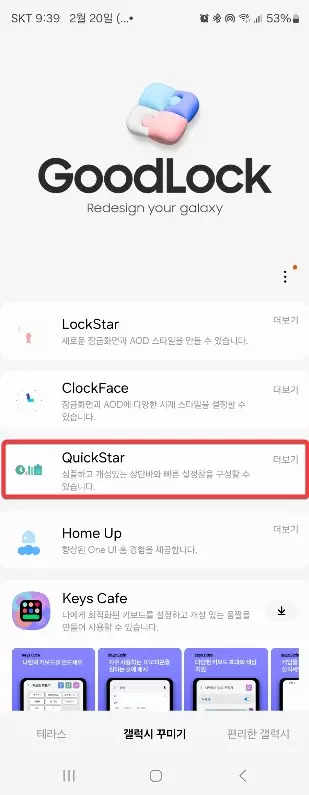
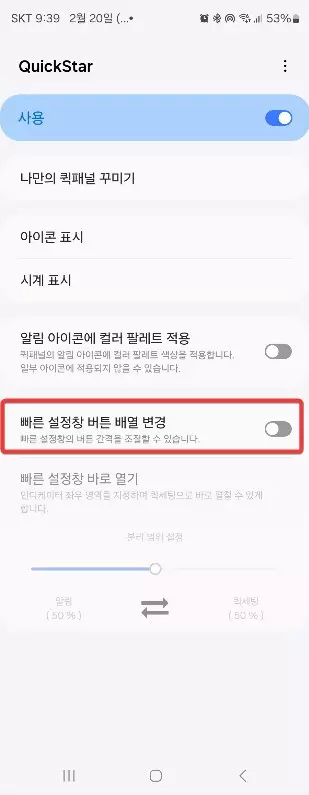
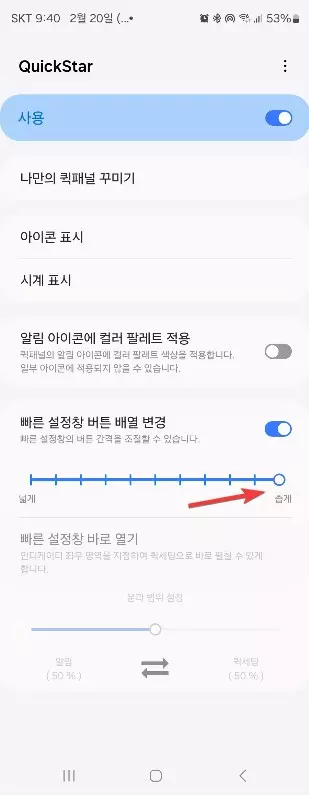
이렇게 해서 배열수를 변경을 할수가 있는데요. 최대한 좁게 하시면 아래와 왼쪽이미지와 같이 6X3 이 되고, 반대로 최대한 넓게 하시면 오른쪽과 같이 3X3 배열 만들어 집니다. 최대한 좁게 하시면 모든 빠른 설정창 메뉴를 넣은 상태에서 2페이지 정도가 만들어 지게 됩니다.
반대로 최대한 넓게 하면 4개 페이지 정도가 만들어 지네요. 조금더 빠르게 빠른 설정을 하고 싶으시다면 최대한 좁게 해서 많은 아이콘을 담아 넣는게 좋겠죠?
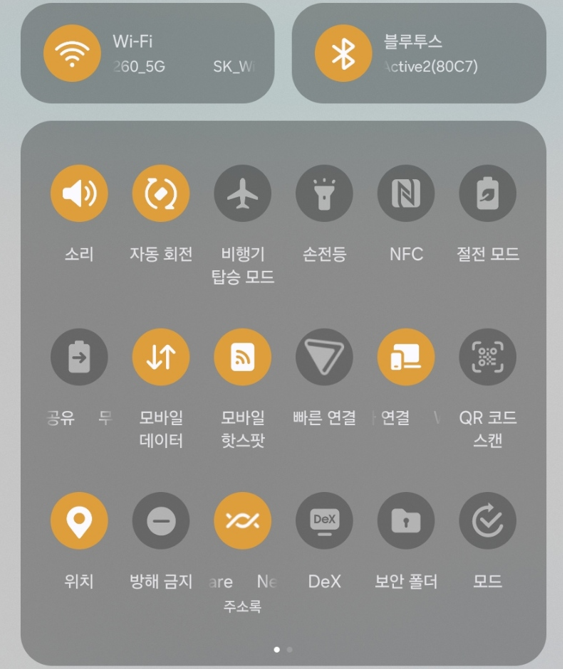
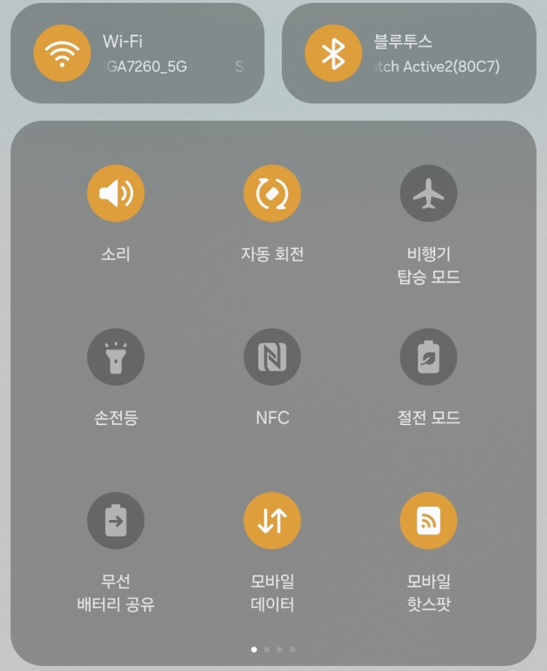
이번 글에서는 갤럭시 스마트폰에서 빠른 설정창에 있는 아이콘의 배열수를 조정해서 많은 수의 아이콘을 넣어서 사용을 하는 방법에 대해서 알아 보았습니다. 갤럭시 스마트폰에서는 빠질수 없는 GoodLock 기능중에서 QuickStar 기능을 이용을해서 배열수를 조정을 할수가 있습니다.
이렇게 배열을 조정해서 사용하고 싶으셨던 분들에게 도움이 되셨길 바라면서 이만 포스팅을 마치도록 하겠습니다. 여기까지 포스팅을 보아 주셔서 감사합니다.
